在如今高度信息化的时代,电脑显卡作为计算机图形处理的核心部件,其性能直接影响到我们的工作效率和娱乐体验,对于使用Windows 10系统的用户来说,了解如何查看电脑显卡配置显得尤为重要,本文将详细介绍在Windows 10系统下如何查看电脑显卡配置,并附上常见问答以供参考。
1、通过系统信息查看显卡配置
(1)按下Win+R组合键,打开运行对话框,输入“dxdiag”后按回车键。
(2)在弹出的DirectX诊断工具中,选择“显示”选项卡,即可查看显卡型号、显存大小、显卡驱动等详细信息。
2、通过设备管理器查看显卡配置
(1)右键点击桌面上的“此电脑”图标,选择“管理”。

(2)在管理界面中,点击左侧的“设备管理器”,然后展开“显示适配器”选项,即可看到显卡的型号和驱动信息。
3、通过第三方软件查看显卡配置
除了上述方法外,还可以使用第三方软件来查看电脑显卡配置,GPU-Z、MSI Afterburner等软件,这些软件可以提供更详细的显卡信息,如显卡核心频率、显存频率、流处理器数量等。
常见问答(FAQ)
Q1:如何判断显卡性能的好坏?
A:显卡性能的好坏可以从多个方面来判断,如显卡型号、核心频率、显存大小、流处理器数量等,型号越新、核心频率越高、显存越大、流处理器数量越多的显卡性能越好。
Q2:显卡驱动如何更新?
A:可以通过官方网站或者驱动管理软件来更新显卡驱动,一般建议定期更新显卡驱动,以获得更好的性能和兼容性。
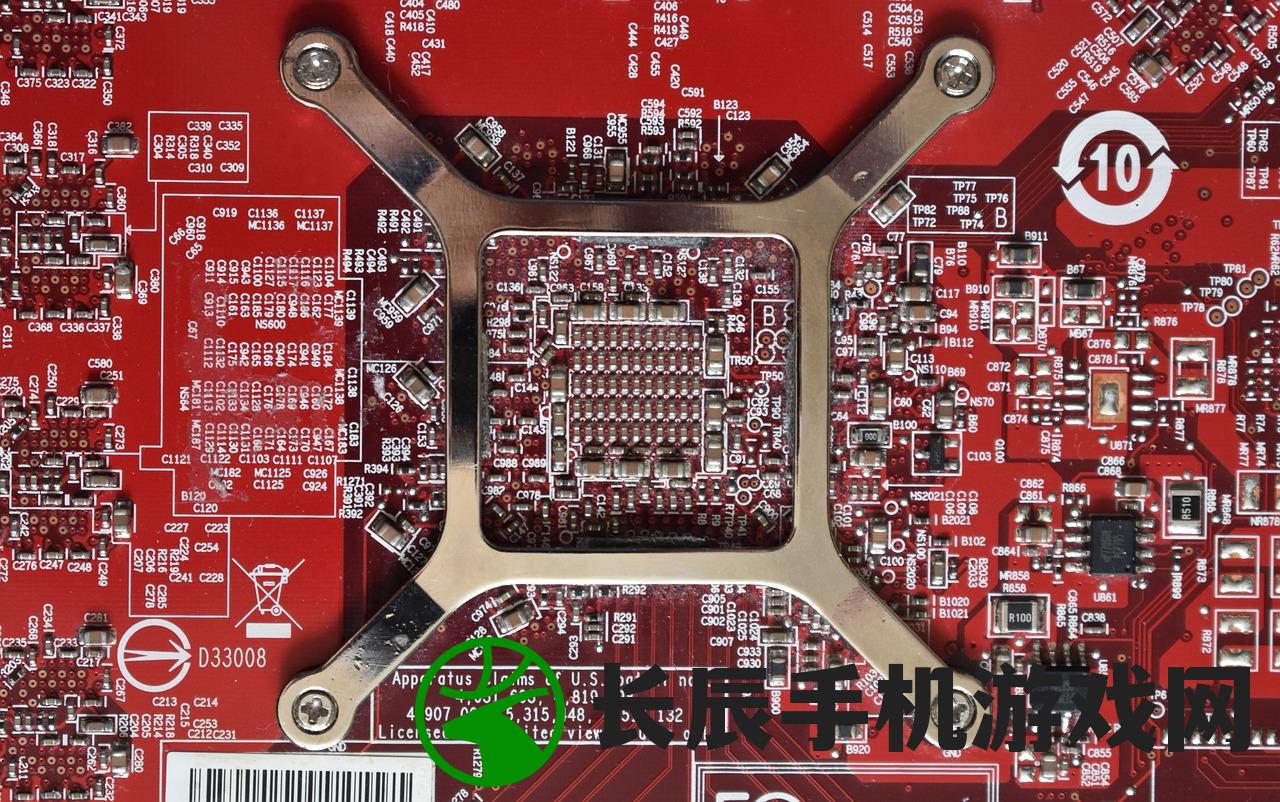
Q3:显卡配置对游戏性能有什么影响?
A:显卡配置对游戏性能有很大影响,一款高性能的显卡可以提供更好的游戏画质和更流畅的游戏体验。
Q4:如何优化显卡性能?
A:可以通过调整显卡设置、优化游戏设置、定期更新显卡驱动等方法来优化显卡性能,还可以使用一些第三方软件来监控和调整显卡状态。
参考文献
[参考文章1] 《Windows 10系统下查看电脑硬件配置的三种方法》
[参考网站] 电脑百事网、太平洋电脑网等IT类网站的相关教程和论坛讨论,这些网站提供了丰富的教程和技巧,可以帮助用户更好地了解和使用电脑,用户还可以通过搜索引擎搜索相关关键词,如“Windows 10查看显卡配置”,以获取更多信息,建议用户在查看电脑显卡配置时,注意保护个人隐私和信息安全,避免在不安全的网站或环境下进行操作,通过本文的介绍和分析,相信读者已经了解了在Windows 10系统下如何查看电脑显卡配置的方法和技巧,在实际使用过程中如果遇到问题,可以参考本文提供的常见问答进行排查和解决,也可以通过查阅相关文献和论坛讨论来获取更多帮助和支持,了解电脑硬件知识对于更好地使用电脑具有重要意义,希望本文能对广大读者有所帮助。







